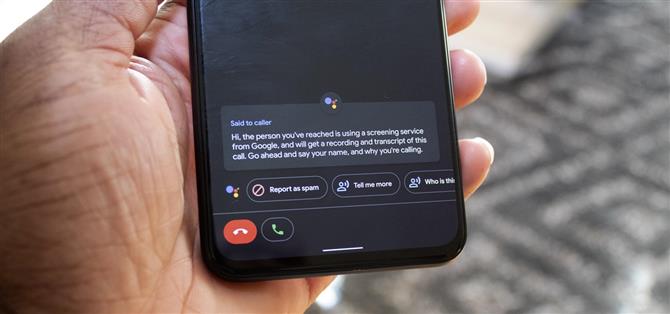Toen Google de functie Belscherm bij de Pixel 3 introduceerde, was ik nog nooit zo enthousiast geweest om een Pixel-apparaat te krijgen. Deze AI-functie bood echte bescherming tegen stijgende spam en robocalls, waarmee miljarden mensen elk jaar omgaan. Welnu, een recente update heeft deze functie nog beter gemaakt.
Belscherm werkte aanvankelijk door een derde optie toe te voegen aan de gebruikelijke antwoord- en weigerknoppen die verschijnen bij inkomende oproepen. Als u op deze knop ‘Oproepscherm’ zou drukken, zou het gesprek worden opgenomen door uw Google Assistent, die de persoon zou vragen zich te identificeren terwijl u een realtime transcriptie kreeg van wat er werd gesproken. Maar met de nieuwste update kunt u de Assistent automatisch laten opnemen en uw telefoongesprekken echt screenen.
Automatisch ongewenste oproepen screenen
Zorg eerst dat Android zelf up-to-date is door naar Instellingen -> Systeem -> Geavanceerd -> Systeemupdate te gaan. Accepteer vervolgens alle updates die mogelijk in behandeling zijn op de Play Store-pagina van de Telefoon-app.
Open nu de telefoon-app op uw Pixel 3 of nieuwer, tik op de drie verticale stippen in de rechterbovenhoek en kies ‘Instellingen’. Selecteer “Spam- en oproepscherm” op de volgende pagina en tik vervolgens op “Oproepscherm”.


Er zijn hier meerdere opties om te beheren hoe het belscherm op uw telefoon werkt. We zullen ons echter concentreren op de opties onder Onbekende oproepinstellingen.
Begin door op Spam te tikken en stel Stil weigeren in. Hierdoor zal uw telefoon bekende spam / telemarketeernummers automatisch weigeren.
Tik vervolgens op Mogelijk vervalste nummers en kies Automatisch scherm. Weigeren robocalls. Deze gaat over de pest van robocallers die echte telefoonnummers vervalsen. Wanneer deze op deze manier is ingesteld, zal uw Google Assistent dergelijke oproepen beantwoorden en ze vervolgens weigeren als hij een opname hoort. Als het een echte persoon is, wordt er naar hun naam gevraagd en waarom ze bellen, waarna ze in de wacht worden gezet terwijl het gesprek wordt verbonden.
Kies nu Voor het eerst bellers. Als u Automatisch scherm kiest. Weigeren Robocalls. let er hier op dat nieuwe contacten worden begroet door je assistent wanneer ze je voor het eerst bellen. Tegelijkertijd kan dit echt helpen bij spam-oproepen, dus het is uw keuze om het te wijzigen of op de Ring-telefoon (standaard) instelling te laten.
Tik ten slotte op Privé of verborgen en stel dit in op Automatisch scherm. Weigeren robocalls. Deze is meestal veilig voor het toeval, omdat mensen die hun uitgaande nummerweergave verbergen meestal iets verbergen. Zelfs als het een legitieme oproep is, zal de assistent u nog steeds op de hoogte houden zolang de beller aan de lijn blijft zoals aangegeven.


Hoewel dit niet nodig is, is het laatste wat ik zou aanraden de schakelaar “Gespreksscherm opslaan” in te schakelen. Hiermee worden alle audio-interacties tussen de beller en uw Google Assistent opgeslagen wanneer het belscherm is ingeschakeld, zodat u ze kunt bekijken en elke persoon kunt terugbellen die heeft opgehangen zodra ze uw assistent hebben gehoord (iets dat vaak gebeurt omdat het een beetje als voicemail klinkt ).
- Ga naar Android How op Facebook, Twitter, Reddit, Pinterest of Flipboard
- Aanmelden voor Android How ‘wekelijkse nieuwsbrief voor alleen Android
- Abonneer je op YouTube voor de nieuwste video’s van Android How
Omslagafbeelding door Jon Knight / Android How